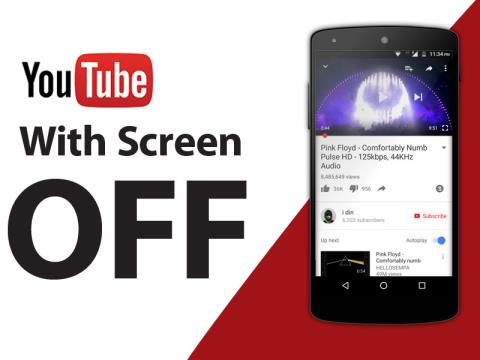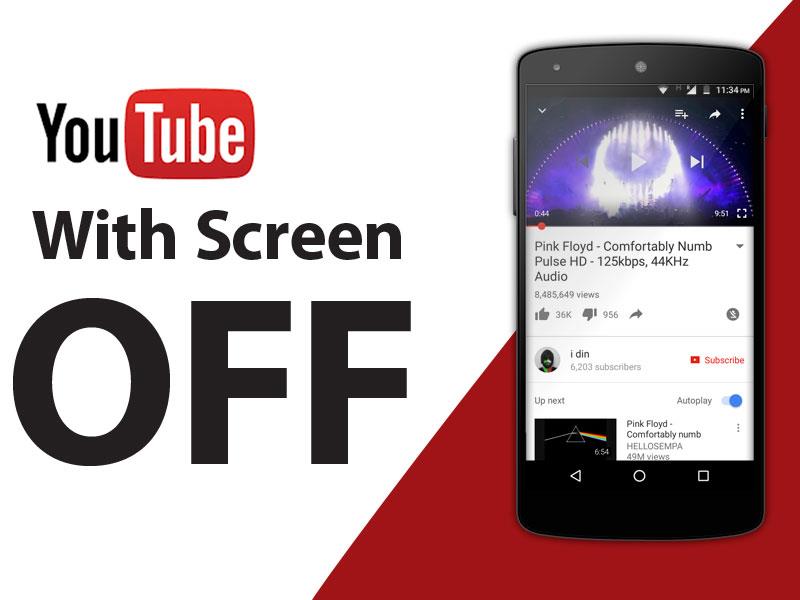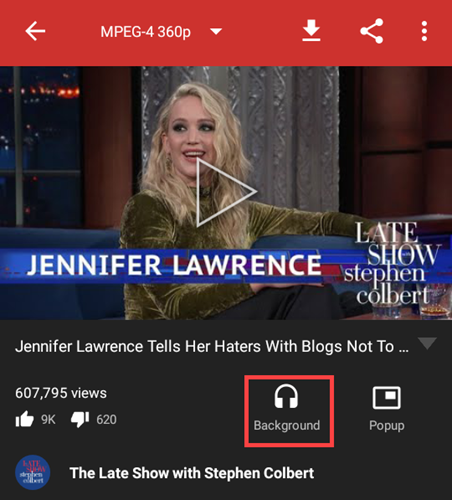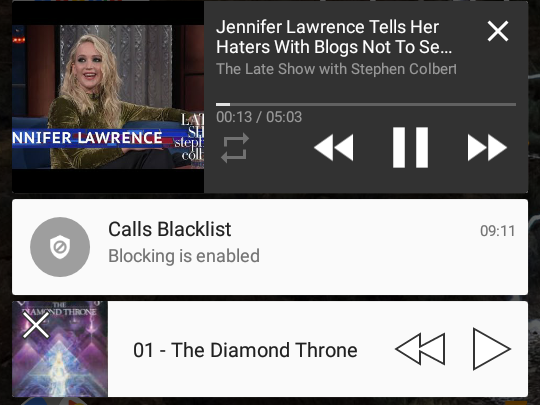Entonces, el otro día viajaba en tren y fue un viaje nocturno. Si me sigues en YouTube , es posible que sepas que tengo la costumbre de escuchar videos de YouTube (o cualquier audio) antes de quedarme dormido. Comenzó con videos de Ted, pero ahora escucho cualquier cosa, desde audiolibros hasta entrevistas con empresarios exitosos.
Sin embargo, un gran problema con la aplicación de YouTube es que no hay opción para reproducir videos de YouTube con la pantalla apagada de forma gratuita. Si bloquea su teléfono, la reproducción de video se detiene. Mientras que si escucha videos en YouTube por la noche, las luces que salen de la pantalla y el agotamiento de la batería son problemas constantes, que son bastante irritantes.
Relacionado: 9 mejores alternativas de aplicaciones de YouTube para Android
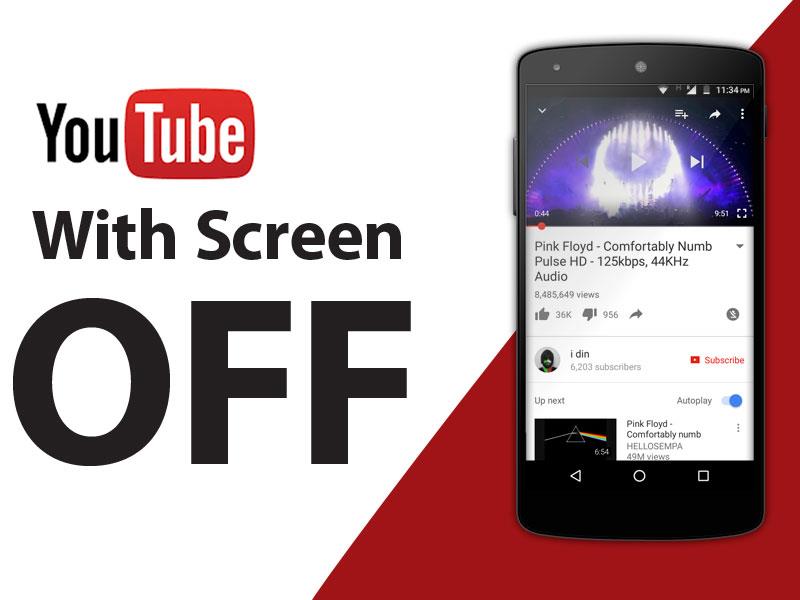
Anteriormente mencionamos un par de formas de reproducir videos de YouTube en segundo plano . Sin embargo, reproducir videos de YouTube con la pantalla apagada es un escenario totalmente diferente.
Sí, obtienes esta opción con YouTube Red , pero tiene un precio de $10 al mes. Para empeorar las cosas, YouTube Red actualmente solo se limita a las personas que viven en los EE. UU. Ciertamente, estas dos condiciones no funcionan para mí.
Entonces, ¿cómo escucho videos de YouTube con la pantalla apagada?
Bueno, afortunadamente, hay un par de formas de hacerlo tanto en Android como en iOS. Y todos estos métodos funcionan bastante bien en diferentes situaciones. Entonces, echemos un vistazo a ellos.
Escuche YouTube con la pantalla apagada
1. Navegador Firefox
Este método es bastante tonto pero útil en caso de apuro. Simplemente copie la URL del video de YouTube en su portapapeles (el que le gustaría reproducir con la pantalla APAGADA). A continuación , abra el navegador Firefox en su dispositivo Android, pegue la URL del video y active el modo de escritorio. Eso es. Si apaga la pantalla, el video debería reproducirse sin ningún problema.
Para escuchar YouTube con la pantalla apagada en iPhone o iPad, puede usar el mismo método con el navegador Safari. Copie la URL del video y péguela en el sitio móvil de YouTube en el navegador Safari. Ahora reproduzca el video y vaya a su pantalla de inicio. El video dejará de reproducirse. Para reanudar la reproducción, deslice hacia arriba para traer el centro de control y toque el botón de reproducción en la parte inferior izquierda. El audio comenzará a reproducirse nuevamente. Incluso si apaga la pantalla, la reproducción continuará.
Mire el siguiente video para un desglose completo.
Aparentemente, Google Chrome también le permite reproducir videos de YouTube en segundo plano y apagar la pantalla, tal como lo hicimos en el navegador Firefox. Sin embargo, dado que Google es propietario de Chrome, no estamos seguros de cuánto tiempo funcionará. Pero Firefox es un proyecto de código abierto y no debería tener problemas en el futuro.
ventajas
- Funciona tanto en Android como en iOS.
- No es necesario descargar ningún software adicional.
Contras
- No se puede reproducir el video de YouTube sin conexión guardado en la aplicación de YouTube (YouTube tiene una función de video sin conexión para algunos países)
Relacionado: Cómo bloquear ciertos canales de YouTube
2. Módulo expuesto
Si usted es uno de esos afortunados que tiene un dispositivo Android rooteado con el marco Xposed instalado , entonces es hora de regocijarse con los frutos de su arduo trabajo. La reproducción de fondo de YouTube es un módulo Xposed simple que le permite reproducir videos de YouTube en segundo plano y también continúa reproduciendo ese video incluso si apaga la pantalla. El módulo es bastante estable y se actualiza todos los meses, por lo que incluso si YouTube trae una nueva actualización para perturbar el servicio, el módulo encontrará su camino.
La forma en que funciona la reproducción de fondo de YouTube es bastante ingeniosa. Una vez instalado, simplemente reproduzca el video en la aplicación oficial de YouTube. Ahora, si sale de la aplicación, verá que los controles de video aparecen en la bandeja de notificaciones, puede presionar el botón de reproducción para continuar desde donde lo dejó. Y ahora, incluso si bloquea la pantalla, el video seguirá reproduciéndose.
También puede usar otras aplicaciones de terceros como (Firetube, ListenOnYouTube, OG YouTube, etc.) que hemos mencionado en nuestro enlace sobre cómo reproducir videos de YouTube en segundo plano.
ventajas
- Puede reproducir videos de YouTube sin conexión guardados en la aplicación de YouTube.
Contras
- Necesita Root y Xposed Framework
- Funciona solo en Android
Relacionado: 13 módulos Xposed imprescindibles de todos los tiempos
3. Pantalla negra de la vida (recomendado)
Si se pregunta qué método usé para escuchar el video de YouTube con la pantalla apagada mientras viajaba en el tren, bueno, fue esta aplicación.
Entonces, hay docenas de aplicaciones para reproducir videos de YouTube en segundo plano, pero donde esta aplicación brilla es que te permite reproducir videos de YouTube dentro de la aplicación de YouTube con la pantalla APAGADA. Justo como quieres que sea.
Y la forma en que funciona es utilizando el sensor de proximidad. Cuando bloqueas el sensor de proximidad (generalmente al lado de tu cámara frontal), la pantalla se vuelve negra mientras todo lo que se está reproduciendo en tu Android sigue reproduciéndose. Esto funciona incluso cuando pones la pantalla del teléfono hacia abajo o cuando el teléfono está en el bolsillo. En general, es el mejor método, ya que ahorra mucha batería y hace exactamente lo que dice.
La versión gratuita es compatible con anuncios, por lo que tendrá que ver un video o dos de vez en cuando. Si no te gusta, puedes optar por la versión de pago. También hay una opción para personalizar el retraso del segundo, desactivar la notificación persistente, bloquear el sonido y el temporizador, etc., desde la configuración.
No hace falta decir que esta aplicación no está disponible en Google Play Store por razones obvias, pero puedes descargarla desde su sitio web oficial. Y tengo que decir que estoy impresionado por la creatividad que el desarrollador ha puesto en el nombre y el sitio web de la aplicación .
ventajas
- Puede reproducir videos de YouTube sin conexión guardados en la aplicación de YouTube
- No se requiere raíz
Contras
Relacionado: ¿Cuánto dinero ganan los youtubers? Respondido por YouTubers
4. Uso de la aplicación NewPipe
La otra forma de escuchar videos de YouTube en segundo plano es usar la aplicación NewPipe . Esta aplicación funciona de manera muy diferente a la aplicación Black Screen of Life. De hecho, es muy similar a usar el módulo Xposed.
Al usar esta aplicación, puede tocar un solo botón y bloquear su teléfono inteligente. El video solo se reproduce en segundo plano, como un reproductor de música.
Lo mejor de la aplicación es que es muy liviana, limpia y fácil de usar. De hecho, a diferencia de cualquier otra aplicación de YouTube de terceros, NewPipe simplemente expresa el contenido del sitio web de YouTube y lo muestra en un formato ordenado y útil. Si es necesario, incluso puede descargar videos con un solo toque.
Para reproducir cualquier video de su elección en segundo plano, simplemente abra el video en NewPipe y toque el ícono "Fondo" que aparece en la esquina inferior derecha. Eso es todo, el video se pausará y el audio comenzará a reproducirse en segundo plano, como un reproductor de música.
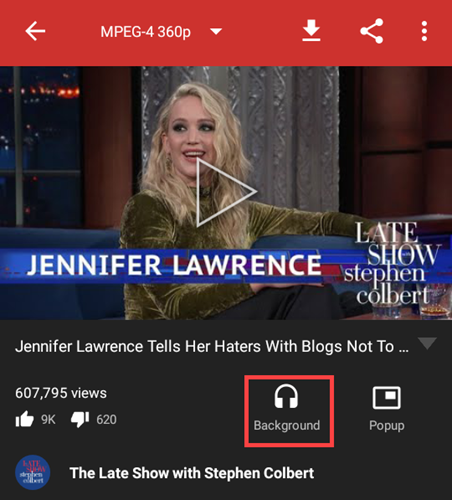
Puede ver los medios que se reproducen en el centro de notificaciones. Mientras se reproduce el audio, puede apagar la pantalla o bloquear su teléfono inteligente.
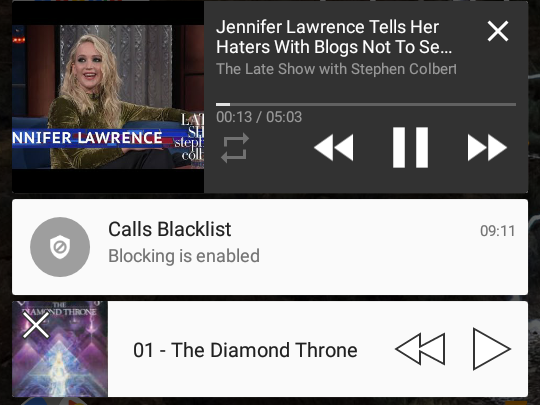
La otra cosa que realmente me gusta de esta aplicación es que puedes agregar otros videos a la lista de reproducción de fondo. Esto elimina la necesidad de elegir manualmente los videos para la próxima reproducción.
Además, la aplicación es de código abierto, completamente gratuita y no contiene anuncios. Sin embargo, no puede descargar esta aplicación desde Play Store por razones obvias.
ventajas
- Código abierto, gratuito, ligero y fácil de usar.
- Sin anuncios.
- Funciona como cualquier otro reproductor de música. Simplemente puede bloquear su teléfono inteligente y apagar la pantalla.
- Capacidad para configurar la calidad del video y descargar videos a la tarjeta SD.
Contras
- No hay forma de iniciar sesión en su cuenta de Google.
- Tienes que buscar manualmente todos y cada uno de los videos.
- No hay forma de guardar o suscribirse a los canales que le gustan desde la aplicación.
- Funciona solo en Android
- No se pueden reproducir videos guardados en la aplicación oficial de YouTube.
Terminando
Personalmente, optaría por la aplicación de pantalla negra de la vida, ya que hace exactamente lo que quiero y funciona con la aplicación oficial de YouTube. La mayoría de las veces, cuando escucho mi lista de reproducción favorita en YouTube, coloco la pantalla de mi teléfono Android frente a la mesa y la pantalla se APAGA mientras el audio sigue sonando. Perfecto para las noches y para ahorrar batería.
Lea también: 4 aplicaciones de Android para crear animaciones de texto para videos de YouTube